วิธีเพิ่มเส้นขอบใน Google Docs

เรียนรู้วิธีเพิ่มเส้นขอบใน Google เอกสารเพื่อทำให้เอกสารของคุณโดดเด่นและหยุดสายตาผู้อ่าน
เมื่อคุณรู้วิธีดูข้อมูลการจราจรบน Google Maps แล้ว คุณจะไม่มีวันสายอีกต่อไป ไม่มีอะไรน่ารำคาญไปกว่าการติดอยู่ท่ามกลางการจราจรติดขัดและเห็นรถบนถนนสายอื่นแล่นผ่านไปอย่างไร้กังวล ความรู้คือพลัง ดังนั้นการทำให้แน่ใจว่าคุณรู้ว่าสิ่งที่ถูกกลืนหายไปนั้นมีความสำคัญมาก โดยเฉพาะอย่างยิ่งเมื่อคุณมีสถานที่และสิ่งที่ต้องทำ
Google Maps เป็นวิธีที่ยอดเยี่ยมในการรับข้อมูลสภาพการจราจรแบบสดก่อนที่คุณจะออกเดินทาง และด้วยเวอร์ชันสำหรับมือถือ คุณยังสามารถติดตามข้อมูลล่าสุดได้แม้ในขณะเดินทาง ต่อไปนี้คือวิธีดูข้อมูลการจราจรบน Google Maps สำหรับ Android, iPhone และบนเบราว์เซอร์
วิธีดูข้อมูลการจราจรบน Google Maps
บนอุปกรณ์เคลื่อนที่ ตรวจสอบให้แน่ใจว่าคุณได้ดาวน์โหลดแอป Google Mapsแล้ว แน่นอนเมื่อขับรถ ให้แน่ใจว่าคุณใส่ใจกับถนนและปฏิบัติตามกฎหมายของท้องถนนทั้งหมด
ระบบการจราจรของ Google Maps ระบุว่าถนนสีแดงเป็นถนนที่พลุกพล่านที่สุด ส่วนถนนสีเขียวจะมีเส้นทางที่ชัดเจนกว่า
วิธีดูข้อมูลการจราจรบน Google Maps: เดสก์ท็อป
1. ไปที่google.com/maps หากคุณต้องการตรวจสอบตำแหน่งหรือพื้นที่เฉพาะให้ป้อนตำแหน่งหรือพื้นที่นั้น ในแถบค้นหาหรือดำเนินการต่อในขั้นตอนที่ 2 เพื่อดูการจราจรในบริเวณใกล้เคียงของคุณ
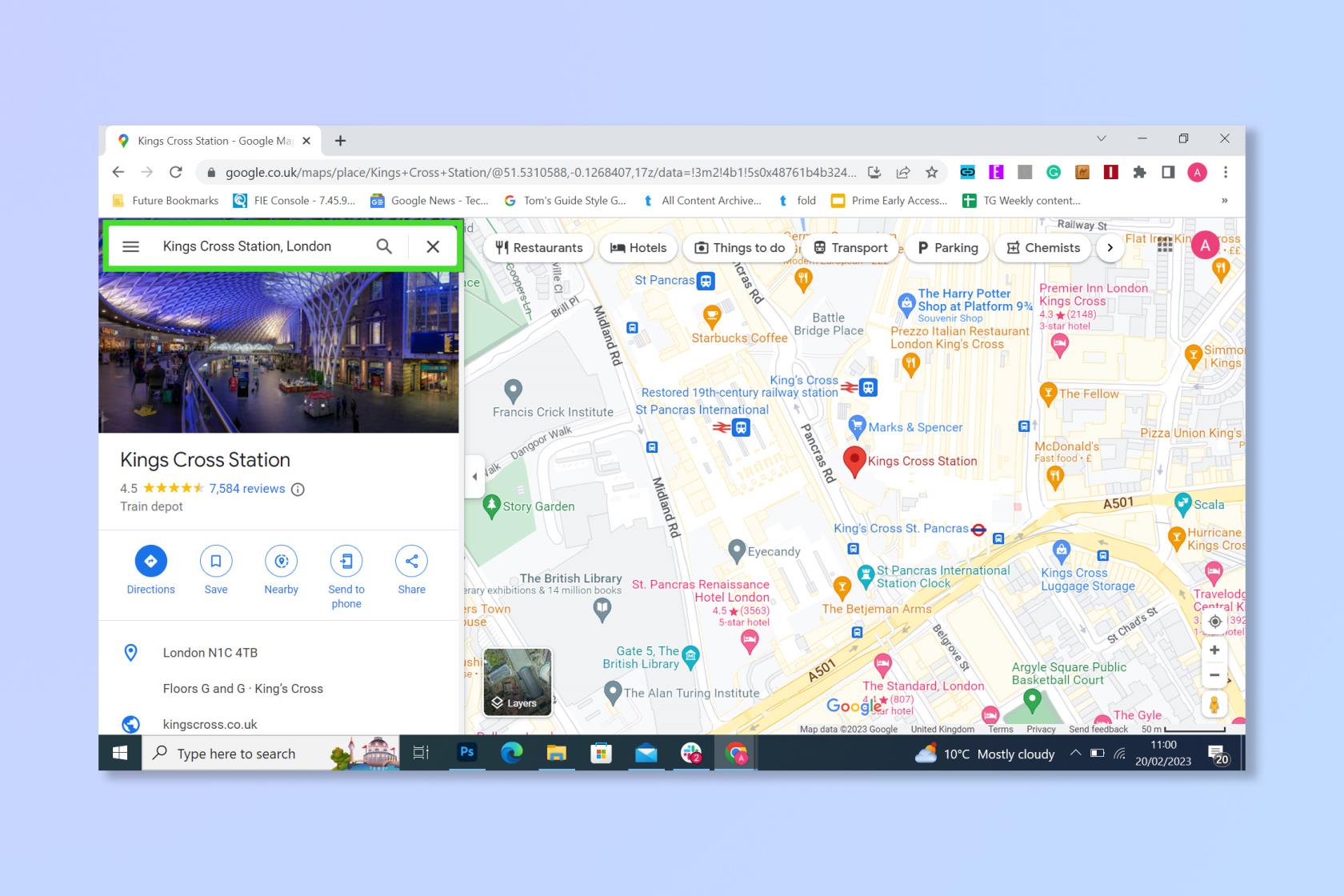
(เครดิตรูปภาพ: Google)
2. คลิกเลเยอร์
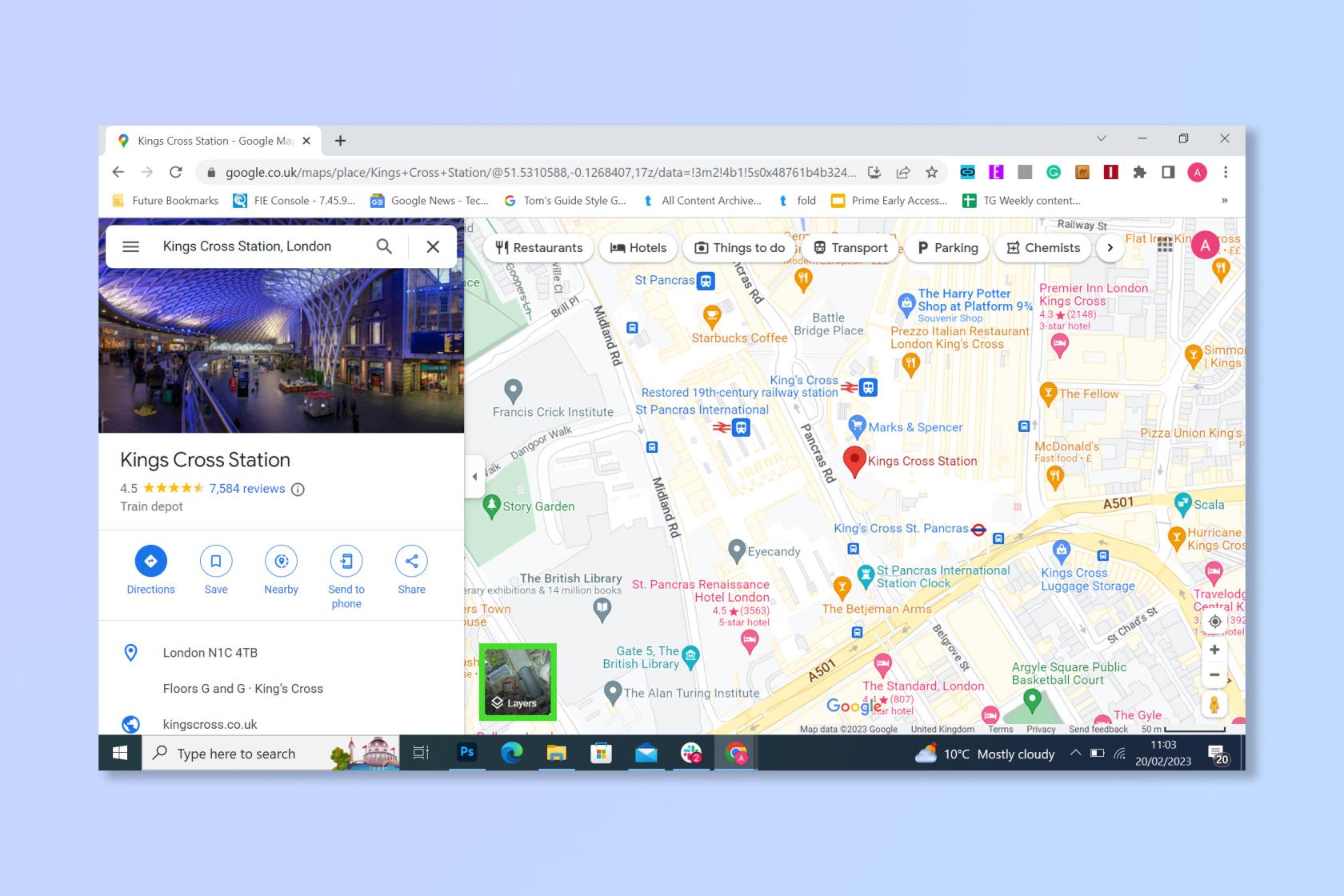
(เครดิตรูปภาพ: Google)
3. เลือกมุมมองการจราจร
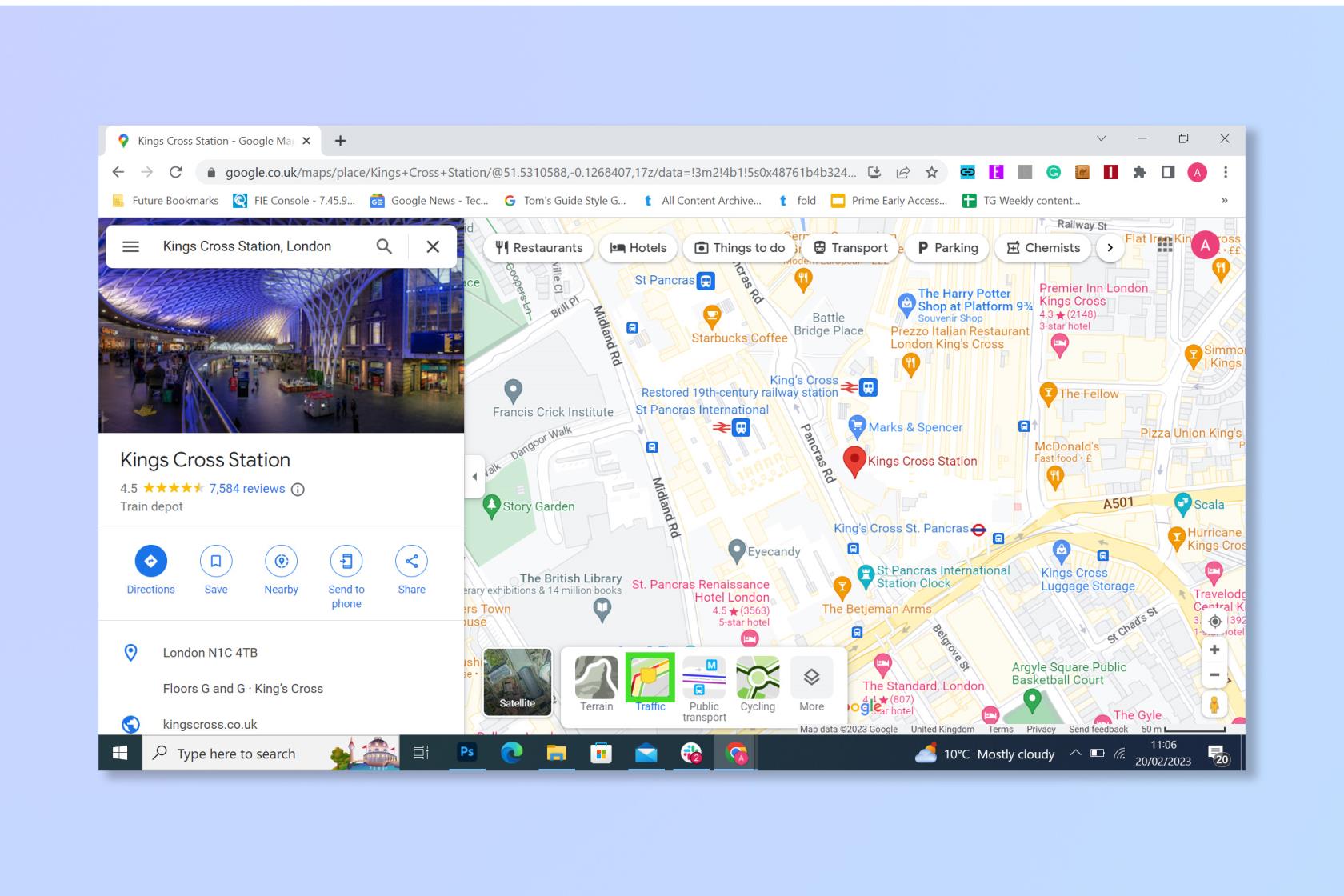
(เครดิตรูปภาพ: Google)
4.คุณสามารถดูการจราจรได้แล้ว
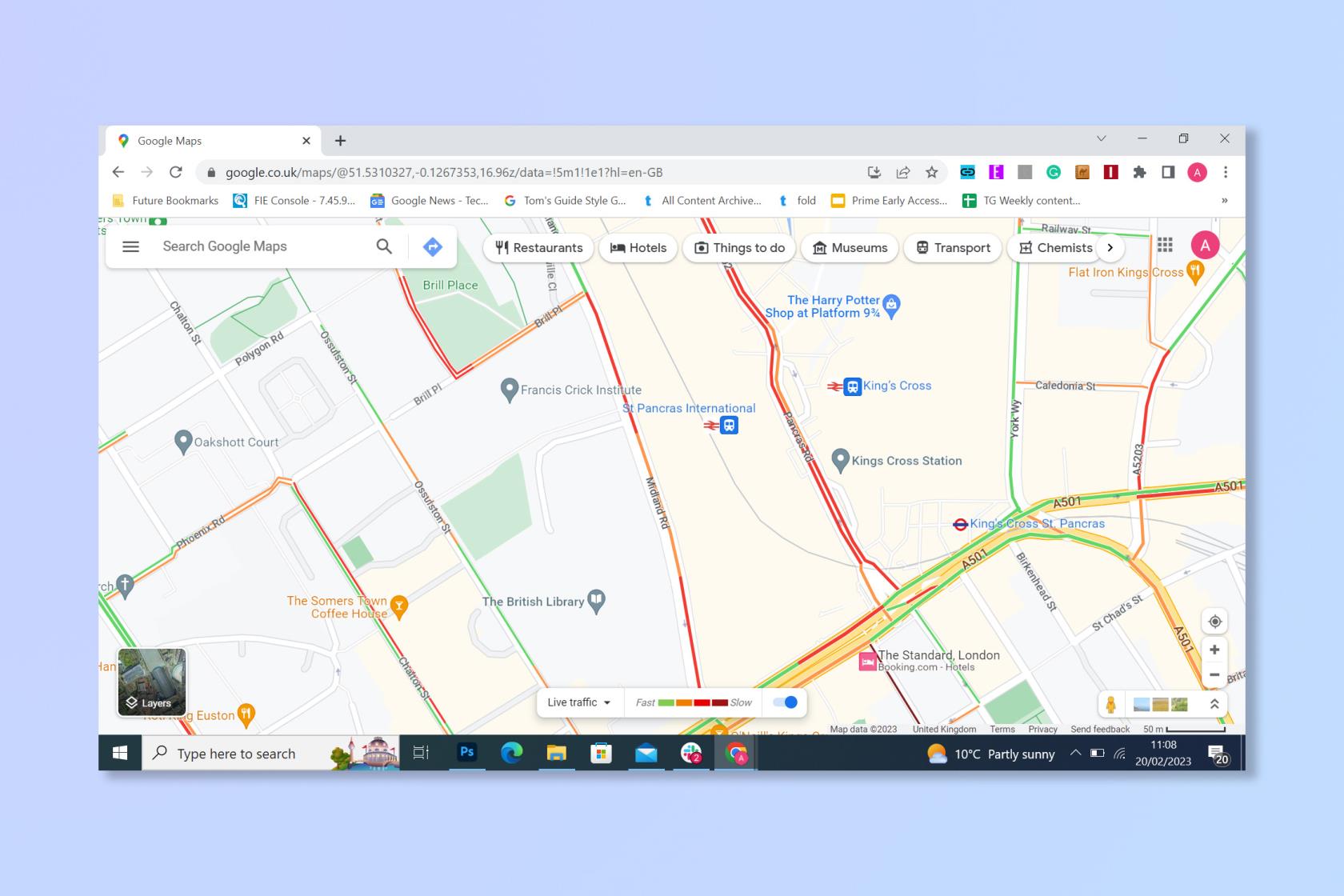
(เครดิตรูปภาพ: Google)
วิธีดูข้อมูลการจราจรบน Google Maps: Android
1. เปิดแอป Google Maps
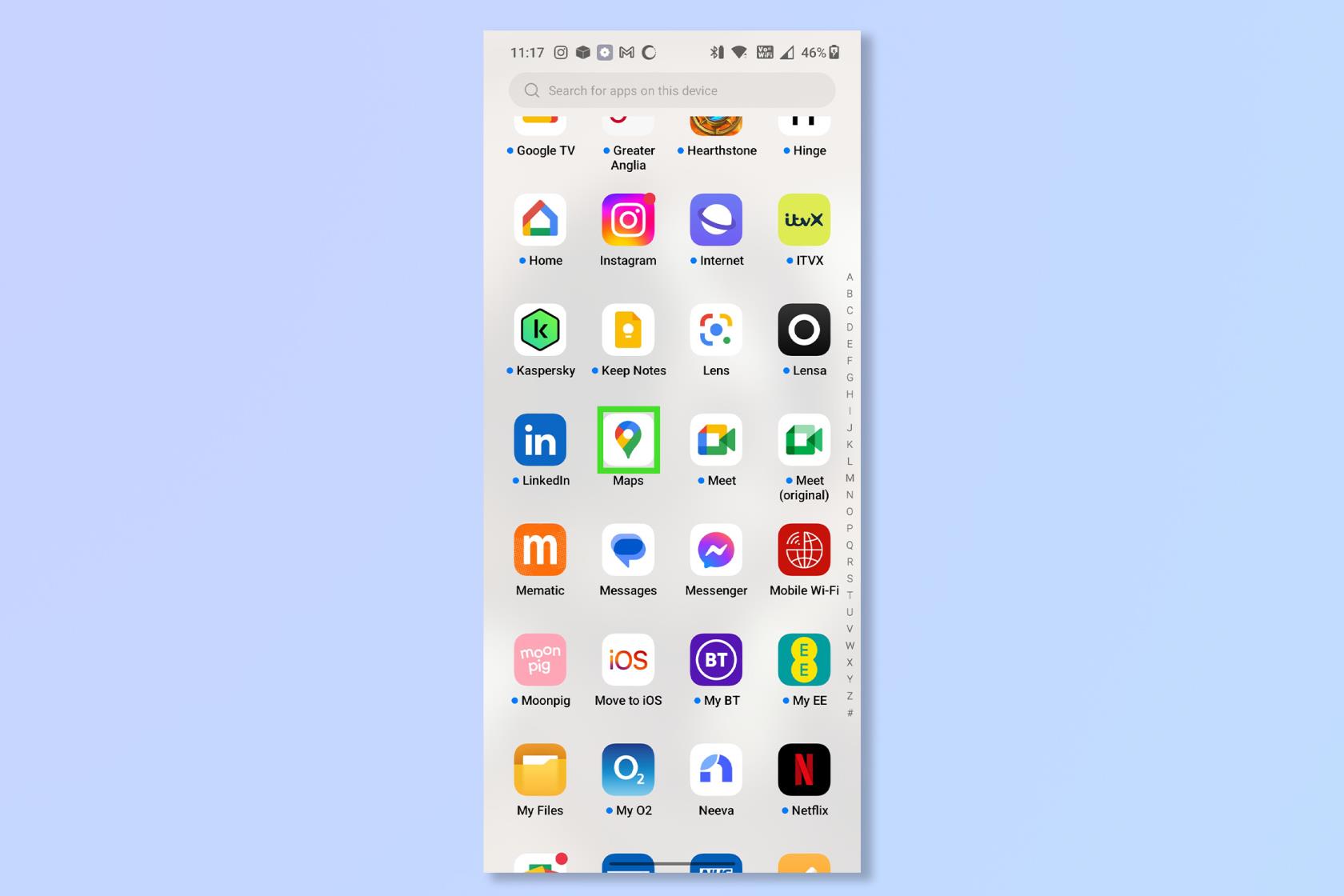
(เครดิตรูปภาพ: อนาคต)
2.หากคุณต้องการตรวจสอบตำแหน่งหรือพื้นที่เฉพาะ ให้ป้อนตำแหน่งหรือพื้นที่นั้นในแถบค้นหาหรือดำเนินการต่อในขั้นตอนที่ 3 เพื่อดูการจราจรในบริเวณใกล้เคียง
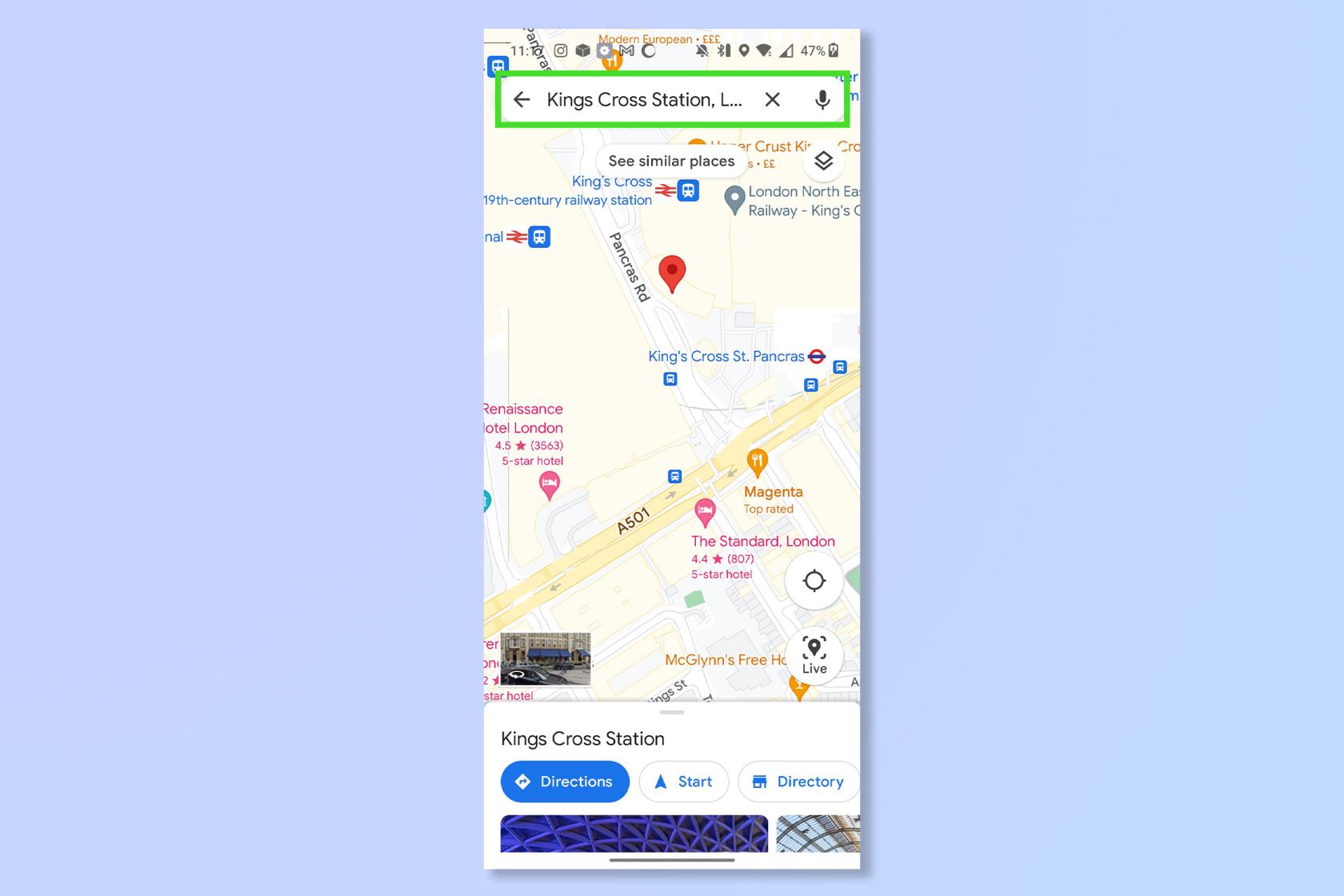
(เครดิตรูปภาพ: Google)
3. แตะ Layersแล้วแตะ Traffic _

(เครดิตรูปภาพ: Google)
4.คุณสามารถดูการจราจรได้แล้ว
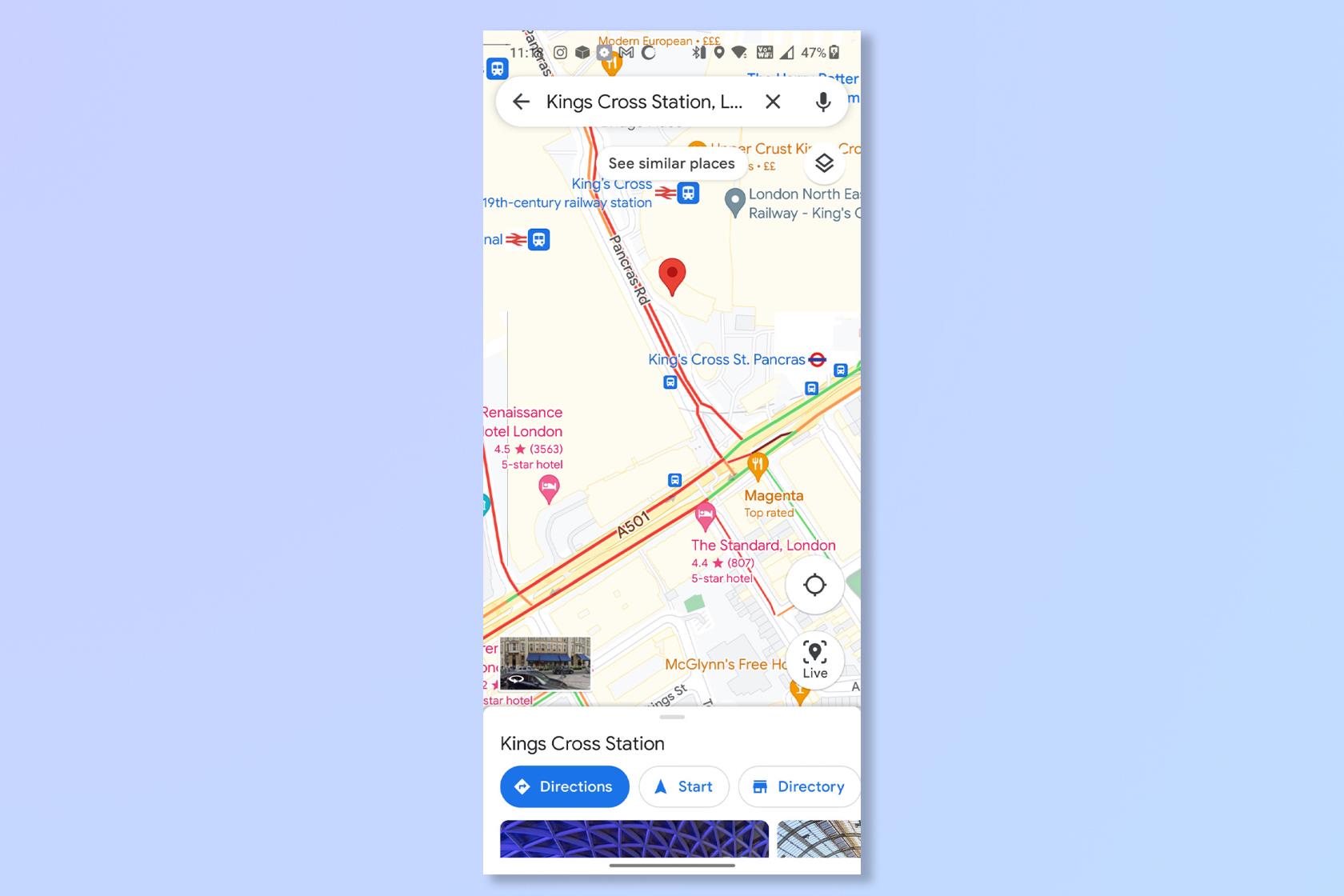
(เครดิตรูปภาพ: Google)
วิธีดูข้อมูลการจราจรบน Google Maps: iPhone และ iPad
1. เปิดแอป Google Maps
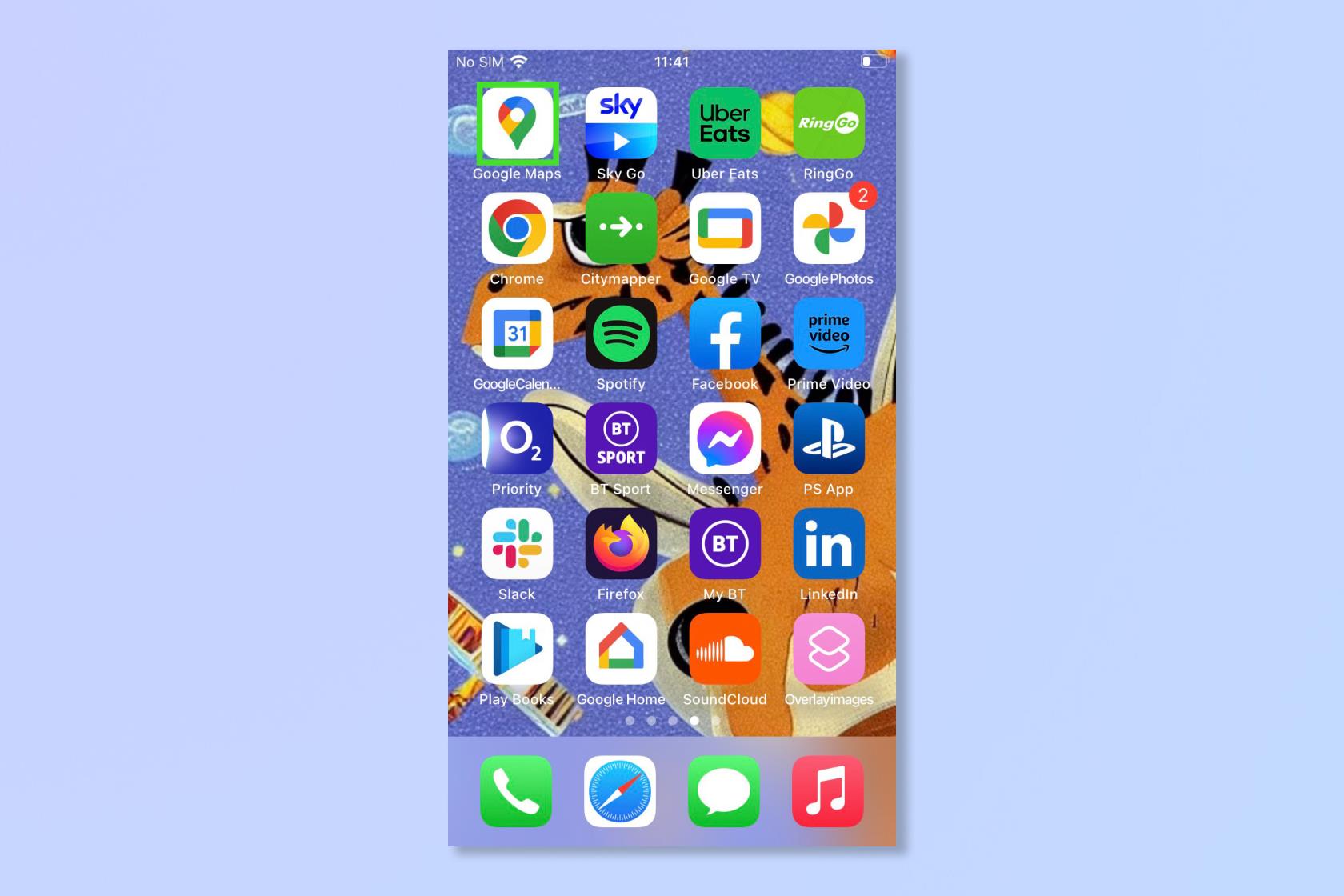
(เครดิตรูปภาพ: อนาคต)
2.หากคุณต้องการตรวจสอบตำแหน่งหรือพื้นที่เฉพาะให้ป้อนตำแหน่งหรือพื้นที่นั้นในแถบค้นหาหรือดำเนินการต่อในขั้นตอนที่ 3 เพื่อดูการจราจรในบริเวณใกล้เคียงของคุณ
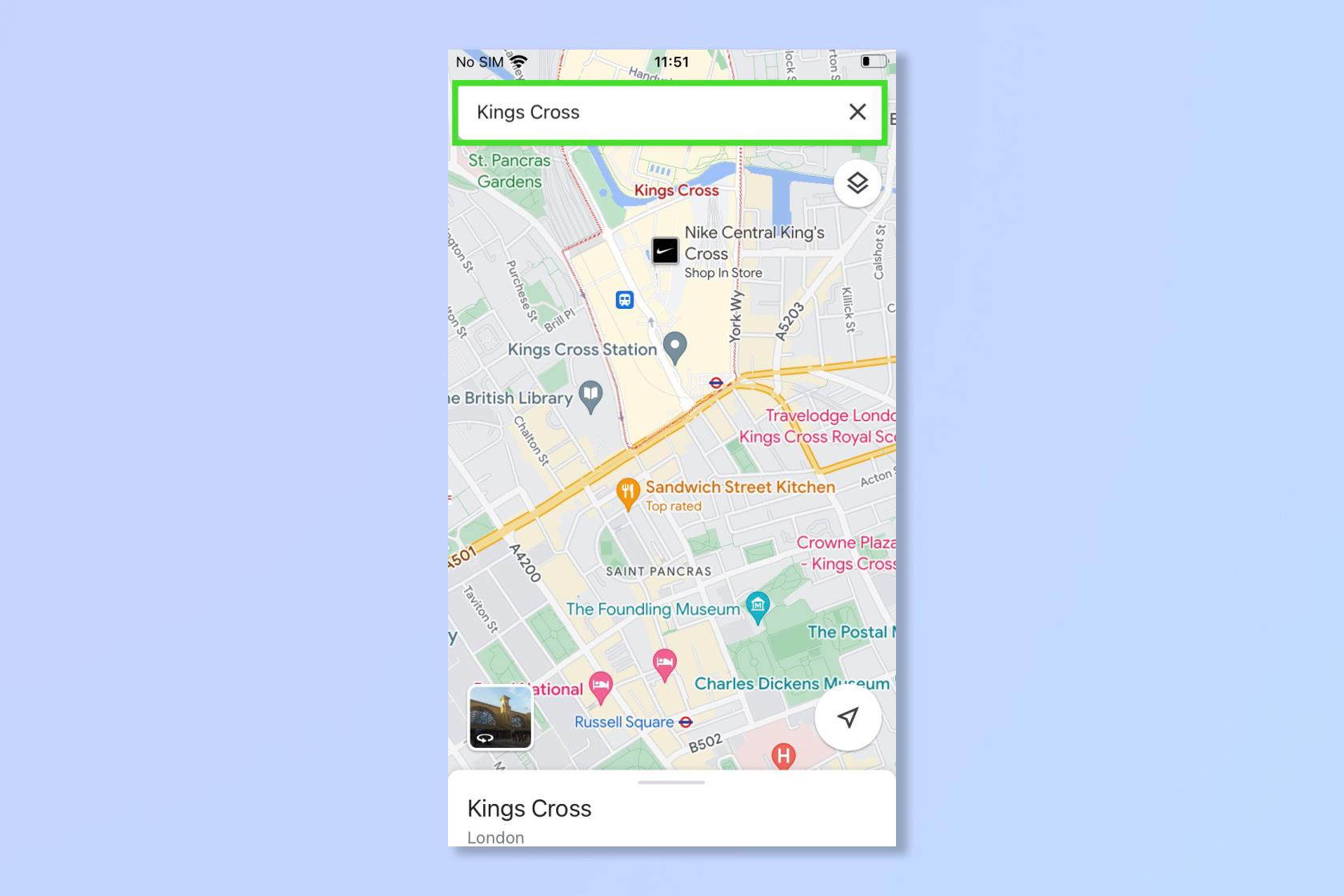
(เครดิตรูปภาพ: Google)
3. แตะ Layersแล้วแตะ Traffic
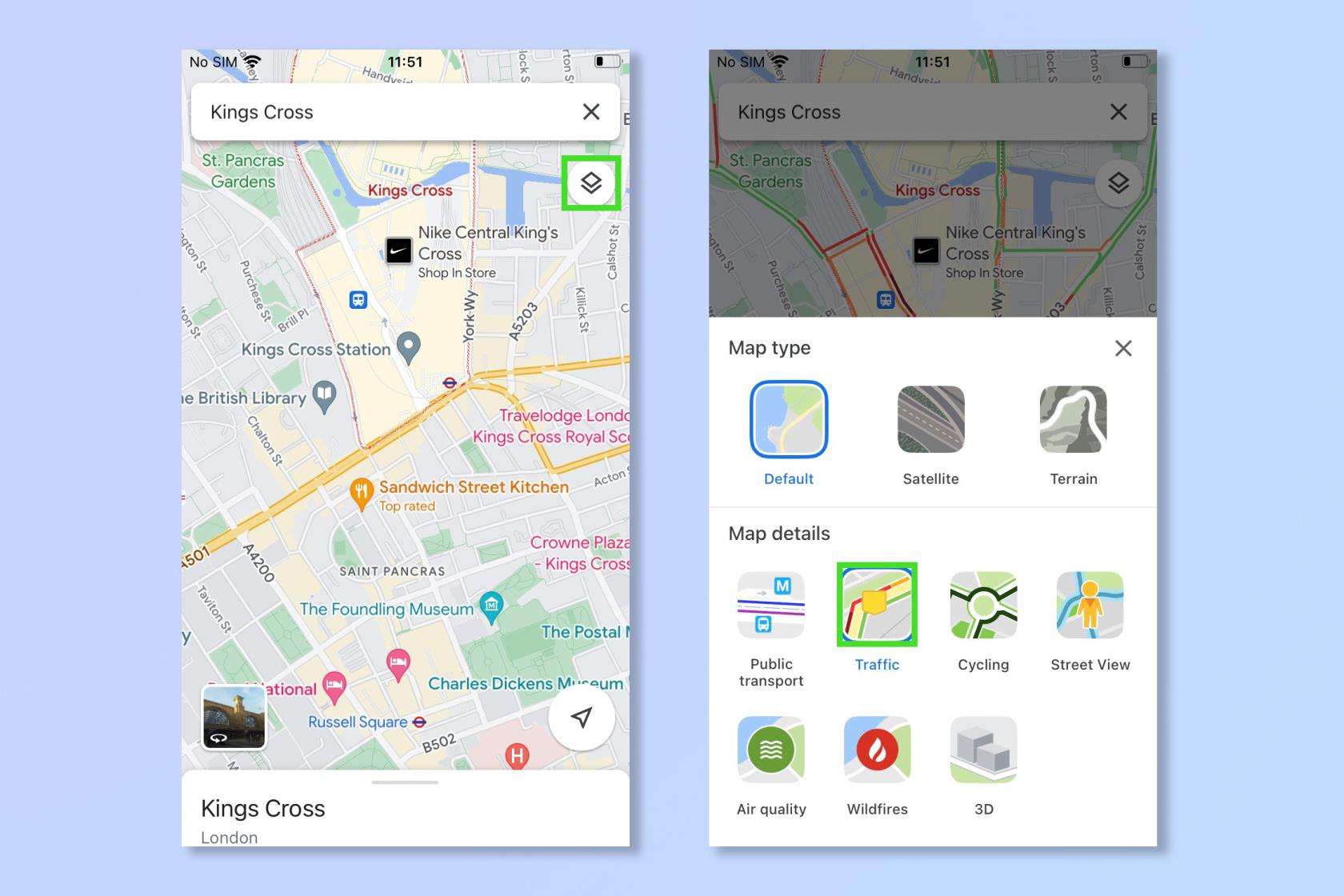
(เครดิตรูปภาพ: Google)
4.คุณสามารถดูการจราจรได้แล้ว
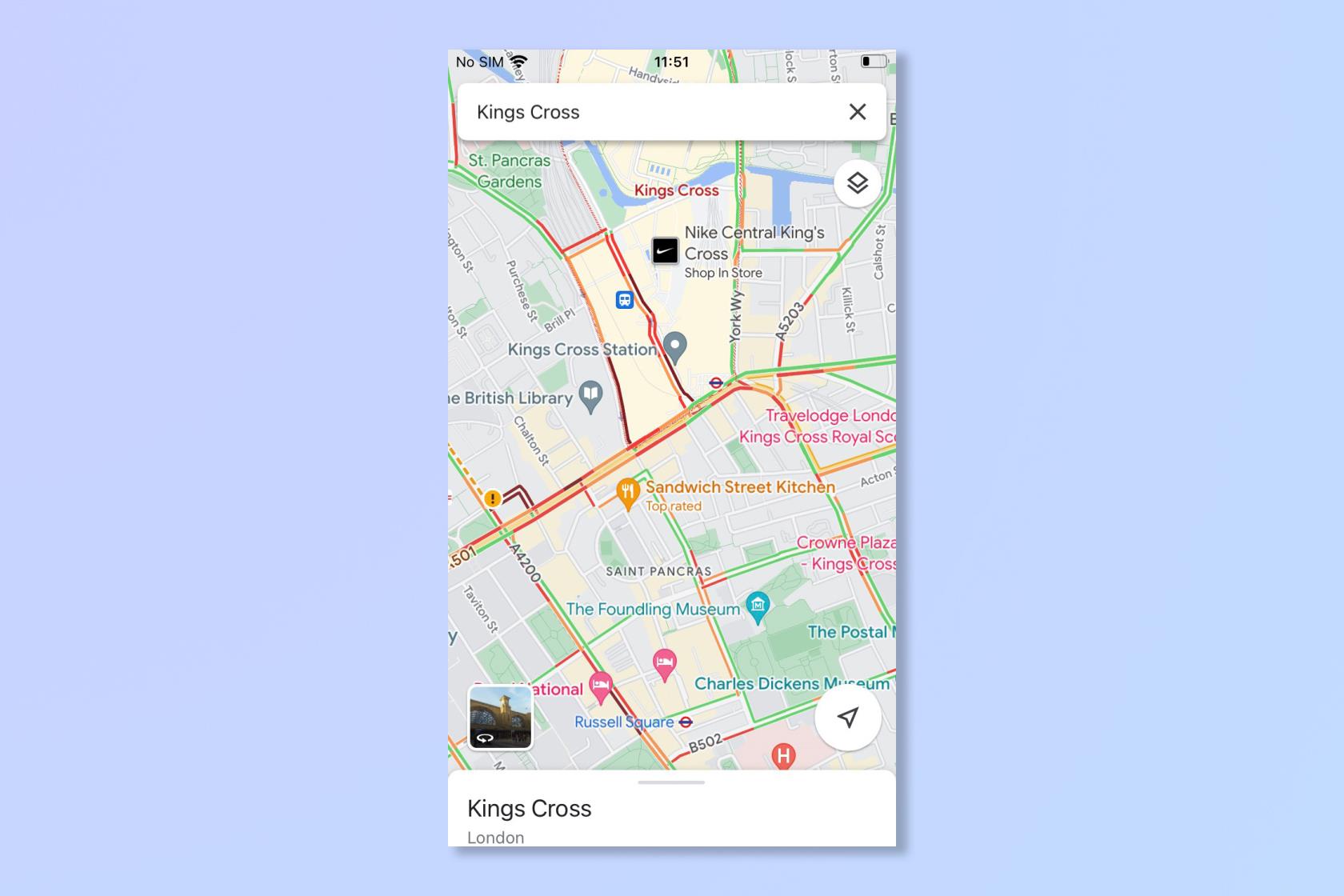
(เครดิตรูปภาพ: Google)
เอาล่ะ ข้อมูลการจราจรของ Google นั้นรวบรวมจากผู้ใช้สมาร์ทโฟนรายอื่นที่เปิดใช้บริการระบุตำแหน่ง ดังนั้นหากคุณไม่ต้องการแบ่งปัน ให้ปิดเลย
อย่างไรก็ตาม หากคุณต้องการแชร์ตำแหน่งกับเพื่อน โปรดดูวิธีแชร์ตำแหน่งบน Google Mapsหรือหากต้องการทราบรายละเอียดเกี่ยวกับสถานที่บางแห่ง โปรดอ่านวิธีใช้ Street View บน Google Maps จะออฟไลน์? ลองดาวน์โหลด Google Maps แบบออฟไลน์
เรียนรู้วิธีเพิ่มเส้นขอบใน Google เอกสารเพื่อทำให้เอกสารของคุณโดดเด่นและหยุดสายตาผู้อ่าน
Google ได้เปิดตัวการรองรับรหัสผ่านสำหรับบัญชี Google ทั้งหมด ซึ่งหมายความว่าคุณสามารถข้ามการป้อนรหัสผ่านและใช้รหัสผ่านเพื่อลงชื่อเข้าใช้แทนได้
คุณลักษณะการจราจรของ Google Maps เป็นวิธีที่ยอดเยี่ยมในการรับรองว่าคุณจะไม่สายอีกต่อไป นี่คือวิธีเปิดใช้งาน

